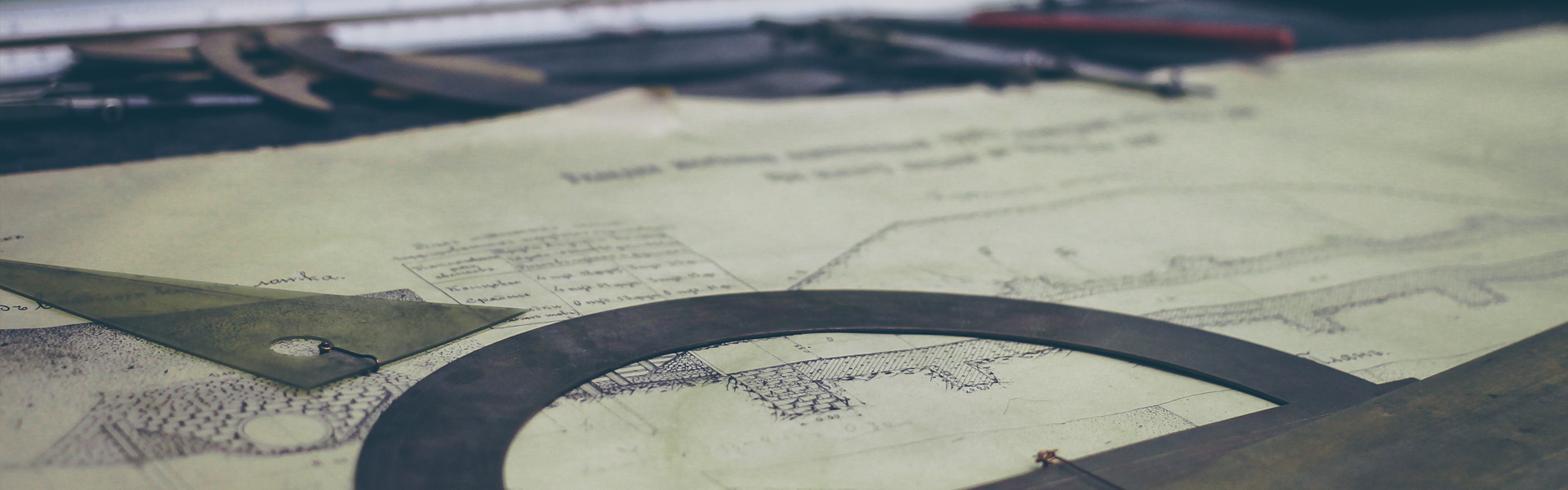많은 사람들이 궁금해 하고 저처럼 다른 툴에 익숙하신 분이라면 처음에 단축키때문에 많이 불편하실텐데요 !
초보들을 위한 HeidiSQL 단축키 설정 방법을 알아볼께요 !
(물론 필자도 초보라.... 빈정상하지 마시길..)
1. 먼저 HeidiSQL 단축키 설정 방법 !
도구 >> 환경설정 클리크!
2. 단축키 탭을 클리크!
3. 파일 >> 쿼리 탭 닫기
필자는 인터넷 끌때 쓰는 단축키인 Cirt+W 를 !
안쓰셔도 무방하지만 필요하시다면 설정 GoGo!
4. SQL >> 실행
이건 쓰나 안쓰나 아마 처음엔 F9로 설정 되있을 것이다.
안되있다면 설정 GoGo
하지만 굳이 안해도 되는 이유는 다음 사진을 보면 이해 가 간다
5. SQL >> 현재 쿼리 실행
아마 HeidiSQL을 쓰다보면 가장 필요한 단축키가 아닐까 싶다.
필자는 전에 Toad를 쓸당시 너무 편리헀던 단축키라
Crtl+Enter !!!
아마 지금 이글을 보고있는 나같은 초보자는
나에게 매우 고마워 할것이다. 신세계를 알려줬으니..
이상 HeidiSQL 단축키 설정에 대한 포스팅을 끝마치겠다 !
읽다가 이해안가는 부분이 있으면 질문을 해주시고,
저도 초보고 시작하는 입장이라 하나하나씩 하면서
포스팅하는거라 너무 못썻다고 욕하지마시고..
같이 공부하는 처지끼리 좋은 정보 나누자!
※MySQL 다운로드 및 설치※
-http://kms9250.tistory.com/9
※HeidiSQL Tool 다운로드 및 설치※
'공부 > DB' 카테고리의 다른 글
| DB공부 Oracle Tool 설치 및 사용법 ! SQL Developer ! (0) | 2016.09.07 |
|---|---|
| DB공부 MySQL Tool 설치 및 사용법 ! HeidiSQL (0) | 2016.09.05 |
| 데이터베이스(DB) 다운로드 밑 설치 ! OrAcle 1편 (0) | 2016.09.01 |
| 데이터베이스(DB) 다운로드 밑 설치 ! MySQL 1편 (0) | 2016.08.31 |